Mitä tietää
- Valitse, missä Safarista tai Mailista ladataan: Valitse tiedosto > Vaihtoehdot > valitse paikka.
- Yleensä sinulla on seuraavat vaihtoehdot: Tallenna kuva† Kopioi iBooksiintai Tallenna tiedostoihin†
- Jos et löydä tiedostoa Kuvat-, iBooks- tai Tiedostot-sovelluksesta, tarkista iPhonessasi olevat kolmannen osapuolen pilvitallennussovellukset.
Tässä artikkelissa kerrotaan, mistä löytää latauksia iPadilla. Ohjeet koskevat iPadeja, joissa on iOS 11 tai uudempi.
Missä lataukset ovat iPadillani?
Toisin kuin PC- ja Mac-tietokoneissa, iPadissa ei ole erityistä Lataukset-kansiota, johon kaikki ladatut tiedostot menevät välittömästi. Ja iOS-tiedostojärjestelmää ei ole yhtä helppo selata kuin Android-tiedostojärjestelmää. Ladatun tiedoston sijainti riippuu suurelta osin siitä, mitä sovellusta käytät, kun avaat tiedoston, vaikka asiat ovatkin hieman helpottuneet iOS 11:n Tiedostot-sovelluksen käyttöönoton myötä.
Valitse, minne haluat tallentaa tiedoston
Tallenna tiedostosi paikassa, jonka löydät helposti. Vaikka sinulla on monia vaihtoehtoja, voit tallentaa tiedostoja yleisesti käytetyistä sovelluksista seuraavasti.
Tallenna tiedosto sähköpostista
Usein haluat tallentaa liitteen vastaanottamastasi sähköpostista. Näin voit valita, minne tiedosto menee.
-
Avaa sopiva sähköposti.
-
Lehdistö Liite kuvake†
-
Nosturi Vaihtoehdot näytön oikeassa yläkulmassa.
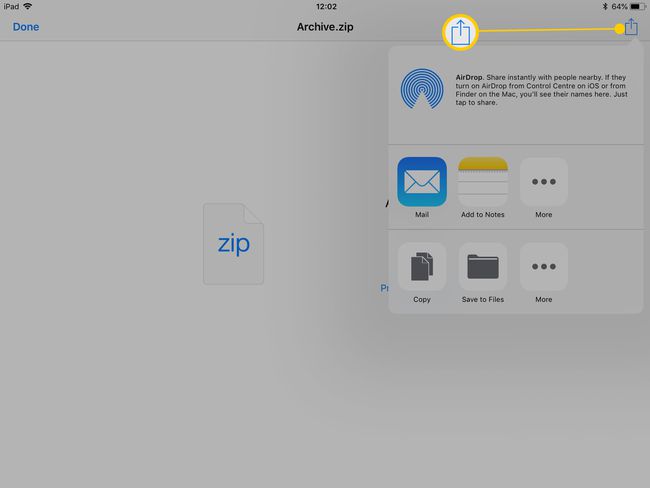
-
Valitse minne tiedosto lähetetään. Tiedostosta riippuen voit yleensä napauttaa Tallenna kuva kuvia varten, Kopioi iBooksiin PDF-tiedostoille tai Tallenna tiedostoihin tallentaaksesi sen General Purpose Files -sovellukseen.
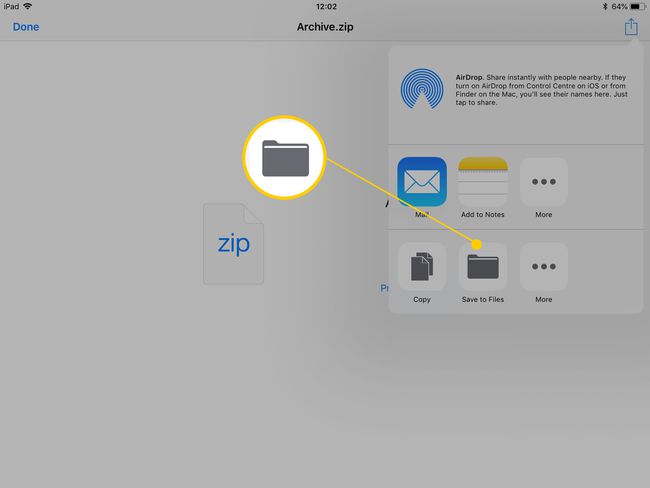
Lehdistö Lisää -kuvaketta löytääksesi lisää vaihtoehtoja.
-
Jos olet päällä. punkkeja Tallenna tiedostoihintallenna tiedosto iCloud Driveen tai suoraan iPadiin ja napauta sitten Lisätä†
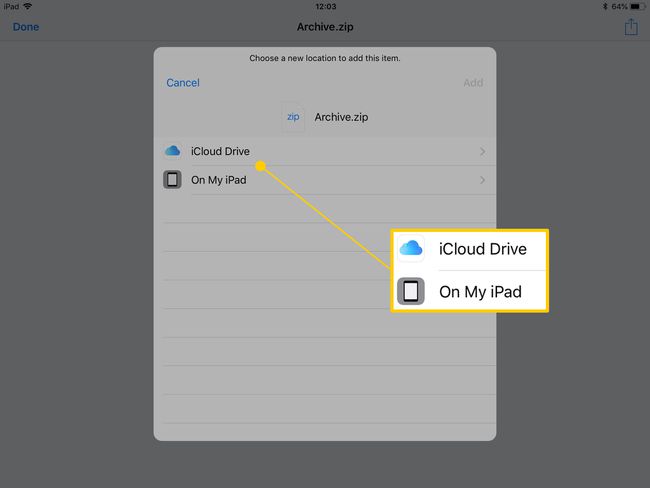
Avaa tiedosto muilta iOS- tai Mac-laitteilta napauttamalla iCloud-asema†
-
Olet onnistuneesti tallentanut tiedoston valitsemaasi sijaintiin.
Tallenna tiedosto Safarista
Näin voit tallentaa tiedoston oletusselaimesta Safarista.
-
Avaa tiedosto Safarissa.
-
Nosturi Vaihtoehdot†
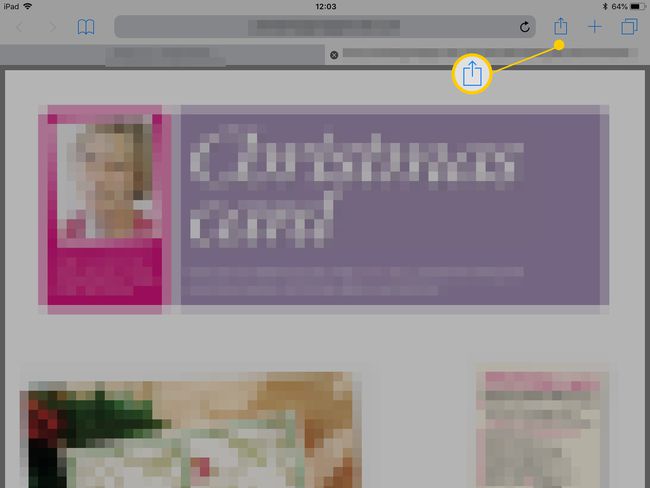
-
Valitse tallennuspaikka.
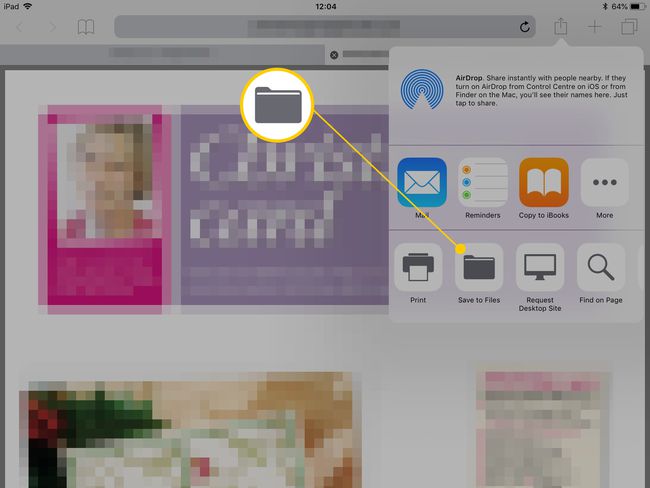
Saatat joutua vierittämään oikealle löytääksesi lisää vaihtoehtoja, kuten: Tallenna tiedostoihinriippuen siitä, kuinka monta sovellusta on käytettävissä tiedoston käyttämiseen.
Tallenna kuva Safarista
Kuvan tallentaminen on yksinkertainen prosessi.
-
Avaa kuva Safarissa.
-
Pidä sormeasi kuvan päällä ja vapauta se hetken kuluttua avataksesi valintaikkunan.
-
Nosturi Tallenna kuva tallentaaksesi kuvan Valokuvat-kansioon.
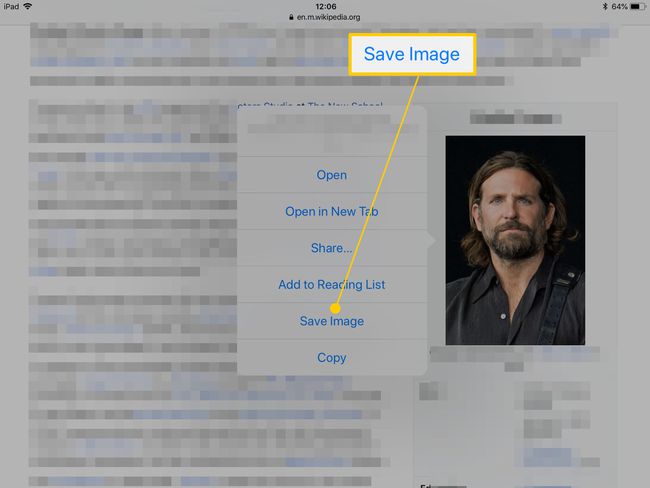
Etsi latauksia iPadistasi
Jos olet ladannut tiedoston etkä ole varma, minne se meni, tarkista joitain todennäköisiä paikkoja.
Kuvia
Jos etsit ladattua kuvatiedostoa, se on lähes varmasti tallennettu Kuvat-sovellukseesi.
Jos olet päällä. punkkeja Kopioi iBooksiinPDF-tiedostoja lähetetään tai kopioidaan iBooksiin, jotta voit helposti selata tiedostoja samalla tavalla kuin kirjassa tai käyttöoppaassa.
Muut tiedostot
Kaikki muut tiedostot päätyivät todennäköisesti Tiedostot-sovellukseen. Tämä sovellus kokoaa kaikki tiedostosi yhteen iCloudissa, joten se voi sisältää myös asiakirjoja Macistasi tai muista iOS-laitteista. Jos iPadiin on asennettu kolmannen osapuolen sovelluksia, kuten Google Drive tai Dropbox, ne näkyvät Jakaa valikosta, kun tallennat tiedoston. Älä unohda tarkistaa tätä, jos haluat tiedostojen tallentamiseen mieluummin ei-Apple-pohjaisen ratkaisun.
